3)选择中的按钮,运用命令以及命令绘制外壳大致形状,单击组中的按钮,如图1-41所示,单击图中绘制的两条直线使其相互平行。图1-46 拉伸截面图1-47 拉伸深度200.0010)按住Ctrl键同时选择两拉伸曲面,单击选项卡组的按钮,打开控制板。14)沿参考线绘制与三条轮廓线完全重合且宽度为500.00的矩形,如图1-51所示,单击按钮完成截面的创建,在拉伸控制板中输入拉伸距离为“200.00”并调整方向。图1-52 合并显示区图1-53 外壳特征......
2023-06-19
9.2.2.1 确定剖切平面的位置和数量
画剖面图时,应选择适当的剖切平面位置,使剖切后画出的图形能确切、全面地反映所要表达部分的真实形状。选择的剖切平面应平行于投影面,并且通过形体的对称面或孔的轴线。一个形体,有时需画几个剖面图,但应根据形体的复杂程度而定。

图9-9 V 向剖面图的产生
(a)假想用剖切平面P剖开基础并向V 面进行投影;(b)基础的V 向剖面图

图9-10 W 向剖面图的产生
(a)假想用剖切平面Q剖开基础并向W 面进行投影;(b)基础的W 向剖面图
9.2.2.2 画剖面图
剖面图除应画出剖切面剖切到部分的图形外,还应画出沿投射方向看到的部分,被剖切面切到部分的轮廓线用粗实线绘制,剖切面没有切到,但沿投射方向可以看到的部分,用中实线绘制。
在制图基础阶段常用粗实线画剖切到的和沿投射方向可见的轮廓线。
9.2.2.3 画材料图例
为区分形体的空腔和实体,剖切平面与物体接触部分应画出材料图例,同时表明建筑物是用什么材料建成的。在房屋建筑工程图中应采用规定的建筑材料图例。如未注明该形体的材料,应在相应位置画出同向、同间距并与水平线成45°角的细实线,也叫剖面线。
9.2.2.4 省略不必要的虚线
为了使图形更加清晰,剖视图中应省略不必要的虚线。
9.2.2.5 剖面图的标注
剖切位置及投影方向用剖切符号表示,剖切符号由剖切位置线及剖视方向线组成。两者均为粗实线。剖切位置线长6~10mm,剖视方向线长4~6mm,两者垂直相交并应在剖视方向线旁边加注编号。剖面位置线不应与图样上的图线相接触。剖面剖切符号的编号宜用阿拉伯数字表示。当有多个剖面时,最好按由左向右、由下至上的顺序排列。编号应注写在剖视方向线的端部。如图9-11所示,在剖面图的下方应写上带有编号的图名,如“×—×剖面图”。
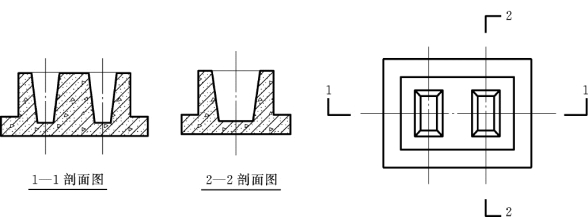
图9-11 剖切符号的画法
有关建筑工程制图的文章

3)选择中的按钮,运用命令以及命令绘制外壳大致形状,单击组中的按钮,如图1-41所示,单击图中绘制的两条直线使其相互平行。图1-46 拉伸截面图1-47 拉伸深度200.0010)按住Ctrl键同时选择两拉伸曲面,单击选项卡组的按钮,打开控制板。14)沿参考线绘制与三条轮廓线完全重合且宽度为500.00的矩形,如图1-51所示,单击按钮完成截面的创建,在拉伸控制板中输入拉伸距离为“200.00”并调整方向。图1-52 合并显示区图1-53 外壳特征......
2023-06-19

剖面图的图线及图例如图2.31所示,物体被剖切后所形成的断面轮廓线,用粗实线画出;物体未剖到部分的投影轮廓线用细实线画出;看不见的虚线,一般省略不画。材料的图例应符合《房屋建筑制图统一标准》规定要求,常用的建筑材料图例见表2.10。图2.33剖面图的剖切位置、编号及图名必须指出:剖切平面是假想的,其目的是为了表达出物体内部形状,故除了剖面图和断面图外,其他各投影图均按原来未剖时画出。图2.34剖面图不注写编号的情况......
2023-10-13

图6-102对话框图6-103 选择参考3)在两交点的中点处,运用样条曲线工具绘制如图6-104所示曲线,单击按钮完成扫描轨迹的绘制,在模型树中将其命名为。9)运用命令绘制如图6-110所示的图形,使其关于两中心线对称,单击按钮完成的绘制。图6-110 绘制图6-111 混合详细图11)在模型树中选中,单击选项卡组中的按钮,系统将弹出控制板,更改阵列方式为阵列,如图6-112所示,旋转轴为中心轴,阵列数为4,单击按钮完成如图6-113所示支架的创建。......
2023-06-19

2)以为参考平面绘制拉伸截面,如图4-168所示,拉伸深度为70,方向沿曲面向外,并将其命名为。图4-171 基准点图4-172 截面绘制点6)运用工具创建出水头,到是直径分别为“25、25、40、47、47、30和30”的圆形截面,其详细信息如图4-173所示,单击选项卡中的选项,单击按钮完成扫描混合特征创建并命名为,效果如图4-174所示。图4-179 镜像图4-180 本节模型树......
2023-06-19

1)按照2.8.2节中的方法把图2.8-11中后肋板的轴面投影图导入到UG中。3)绘制前肋板横截面,以正导叶前面为草图平面进行绘制,外圆直径是460mm,内圆直径是335mm,如图2.8-14所示。图2.8-13 后肋板回转图2.8-14 前肋板横截面图图2.8-15 前肋板横截面拉伸5)最后进行“求和”,对所有部件进行求和,完成径向导叶绘制。......
2023-06-26

画图框、标题栏、明细表。是同学们必须掌握的绘图基本技能。目前还未有合适的计算机绘图软件可以全面替代徒手绘图功能。图2.18圆的画法画圆弧的方法如图2.19所示。图2.20利用矩形画椭圆的方法......
2023-06-23

图5.5.2电路图5.5绘制步骤24.按图5.5.3所示绘制时间继电器动合触点用“复制”命令,把已经画好的时间继电器动断触点复制绘出,如图5.5.3所示;用“镜像”复制命令,改变触点方向,如图5.5.3所示;用“镜像”复制命令,改变时间继电器触点标识方向,如图5.5.3所示;用“镜像”复制命令,改变时间继电器触点标识中圆弧方向,如图5.5.3所示;用“延伸”命令,延长直线到圆弧,如图5.5.3所示;用“修剪”命令,剪去多余线段,如图5.5.3所示。......
2023-11-24

执行通过XYZ点的曲线命令。执行“插入”→“曲线”→“通过XYZ点的曲线”菜单命令,或者单击“曲线”工具栏中的“通过XYZ的曲线”图标按钮,此时系统弹出如图2-60所示的“曲线文件”对话框。双击X、Y和Z坐标列各单元格并在每个单元格中输入一个点坐标。图2-62所示为一个设置好的“曲线文件”对话框,然后单击对话框中的“确定”按钮,即可生成需要的曲线。......
2023-06-24
相关推荐